
Sadržaj:
- Autor John Day [email protected].
- Public 2024-01-30 09:38.
- Zadnja promjena 2025-01-23 14:47.
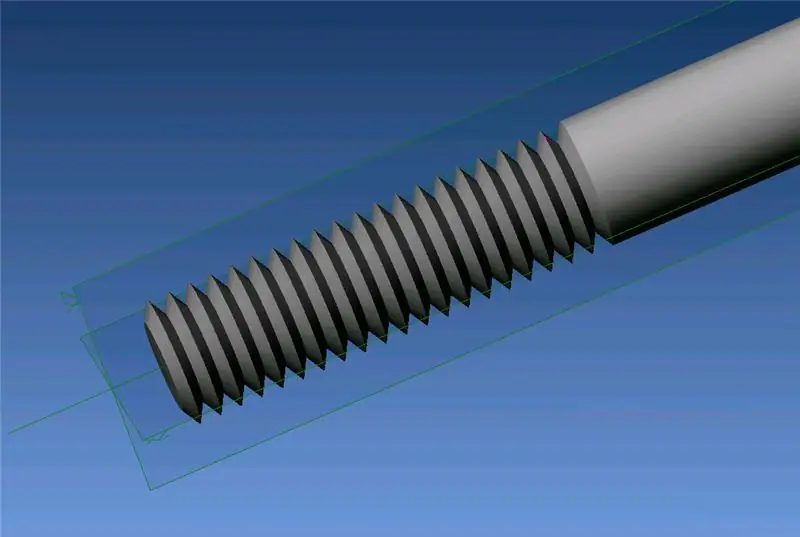
Ovo uputstvo služi za stvaranje vanjske "niti" u Alibre dizajnu. Ovo je kozmetička metoda jer koristi okretanje i uzorak, a ne spiralni rez, kao u metodi 1. Kao u metodi 1, to će biti 50 mm vijak s navojem od 20 mm (M6x1). Ova instrukcija pretpostavlja da: 1) Korisnik je upoznat sa stvaranjem primitiva, kao što su kocke i cilindri.2) korisnik je upoznat s korištenjem ograničenja.
Korak 1: Napravite cilindar

Napravite cilindar 6 mm x 30 mm (preostalih 20 mm bit će dodano kasnije).
Korak 2: Pokosite kraj
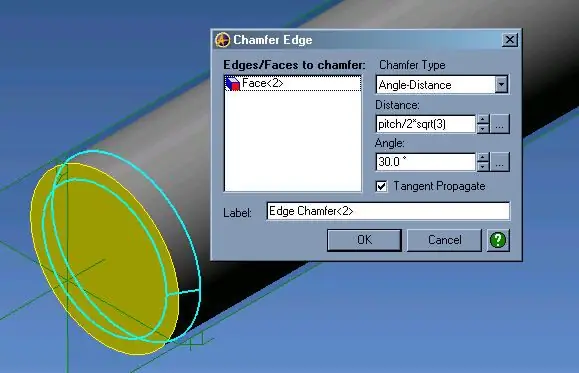

Odaberite završnu plohu, a zatim kliknite na alat Chamfer Tool Odaberite Angle-Distance iz padajućeg okviraDistance = pitch /2*sqrt (3). Ako niste stvorili parametar pod nazivom "pitch" u uređivaču jednadžbi, upotrijebite bilo koju vrijednost tona koja vam je potrebna. U mom primjeru. Nagib je jedan, pa biste unijeli 1/2*sqrt (3). Kut treba postaviti na. 30 stupnjevaNapomena: Ako se iz nekog razloga ovaj dio ne podudara s kasnijim nitima, pokušajte s razmacima/2 i 60 stupnjeva napredak…
Korak 3: Stvorite prvu nit
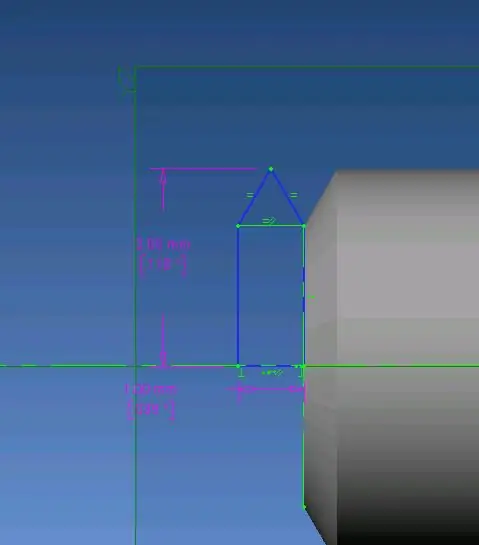
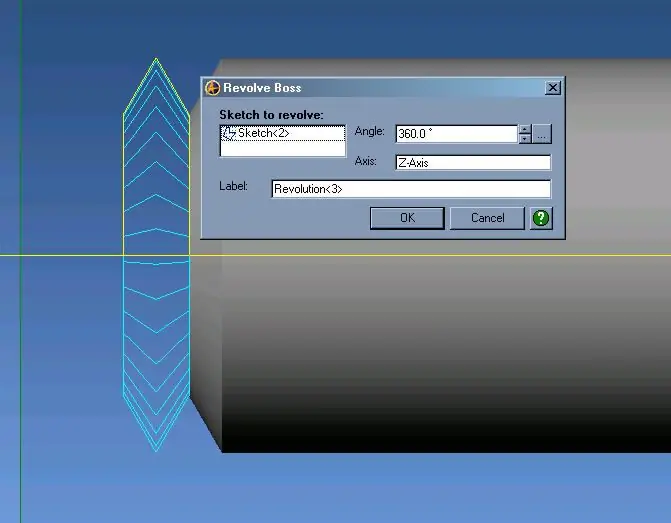

Na novoj skici nacrtajte sličnu figuru.
Napomene: Dvije linije koje stvaraju točku i referentna linija tvore jednakostranični trokut. Točka je dimenzionirana na radijusu cilindra. Rub skice ograničen je na kraj cilindra. Zakrenite ovu skicu o Z-osi.
Korak 4: Isperite, ponovite …
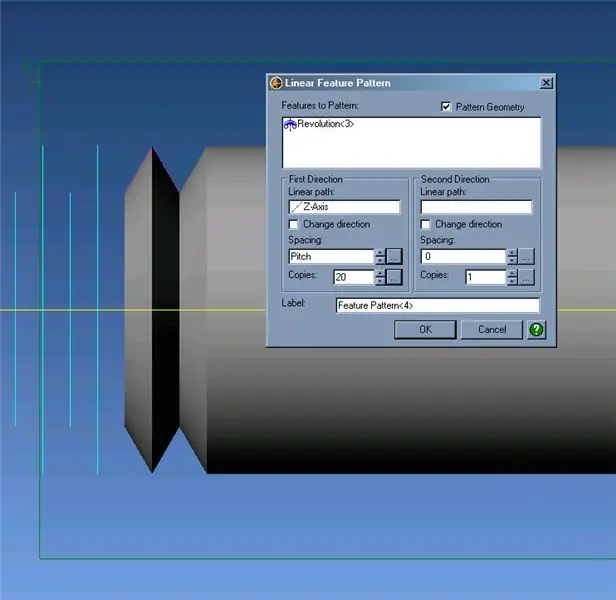
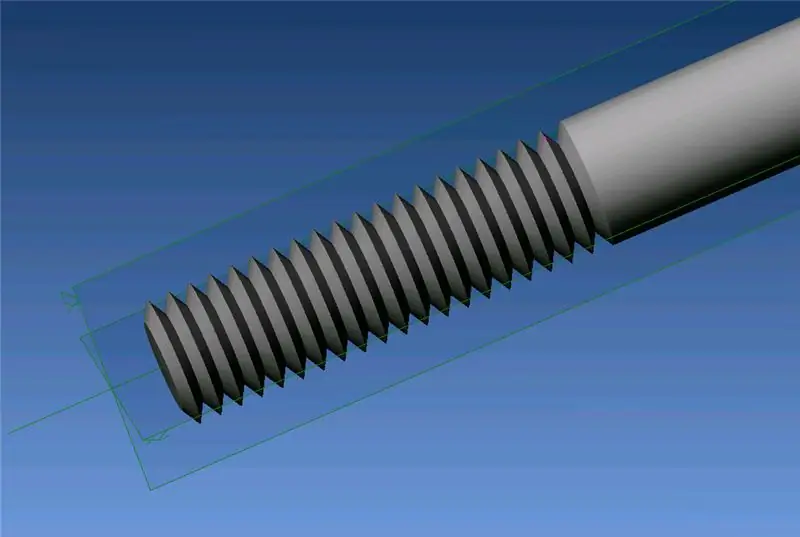
Sada ćemo napraviti uzorak prve niti. Idite na Feature -> Pattern -> Linear. Kliknite na značajku Revolution da biste je dodali na popis. Kliknite na "Linear Path" u dijelu "First Direction" dijaloškog okvira, a zatim kliknite na Z-os. Razmak je jednak visini tona. Koliko god kopija trebate- ili želite.;) Pritisnite U redu
Korak 5: Manje zasićenja, odličan okus…
Sada ste gotovi.
Ova metoda dobro funkcionira za dijelove koji izgledaju kao da su s nitima, ali zapravo ne moraju biti. Slijedom toga, budući da se spirala ne koristi u ovoj metodi, veličina datoteke uvelike se smanjuje: Metoda 1: 835KB Metoda 2: 484KB
Preporučeni:
Dodajte vanjski zvučnik za poboljšanje kvalitete zvuka: 5 koraka

Dodajte vanjski zvučnik za poboljšanje kvalitete zvuka: Kvaliteta zvuka s ovog lijepog radijskog sata bila je užasna! Sve ostalo u vezi radija je odlično, lakoća upotrebe, punjenje telefona, zaslon itd. Lijek je korištenje vanjskog zvučnika i što veće, to bolje
Vanjski VGA / GPU za prijenosna računala koja koriste EXP GDC Beast: 15 koraka (sa slikama)

Vanjski VGA / GPU za prijenosna računala koristeći EXP GDC Beast: Bok dečki .. Ovo je moj prvi vodič o instrukcijama. Engleski mi nije prvi jezik pa mi oprostite gramatičke greške. Ovo sam napravio na temelju svog iskustva u nadogradnji prijenosnog računala. I neću vam dosaditi s dugim predstavljanjem jer ne znam
Vanjski monitor s pokvarenog prijenosnog računala: 7 koraka

Vanjski monitor s pokvarenog prijenosnog računala: Pozdrav svima! Dakle, ovo se događa već duže vrijeme, ali konačno je završeno! Ležao sam ne tako star, neispravan prijenosni računar HP Pavillion koji nisam mogao baciti. Otvorio sam ga i ponovo sastavio nekoliko puta, i kao što sam vidio na
Programirajuće ambijentalno svjetlo za vanjski zaslon: 4 koraka

Programirajuće ambijentalno svjetlo za vanjski zaslon: Ovaj vam projekt pomaže u postavljanju ambijentalnog svjetla za vaš vanjski monitor ili televizor omogućava vam da kontrolirate sljedeće iz udobnosti BILO KOG uređaja koji ima web preglednik i povezan je s vašim usmjerivačem. LED boja Učestalost treptanja koja daje DJ efektSet se razlikuju
Dizajn Alibre i vanjski navoji (1. metoda): 6 koraka

Alibre dizajn i vanjske niti (metoda 1): Ova instrukcija će pokazati kako stvoriti vanjsku nit u Alibre dizajnu. U ovom primjeru stvorit ćemo vijak od 50 mm s 20 mm navoja (M6x1). Ova instrukcija pretpostavlja da korisnik: 1) može stvoriti primitive, poput kockica i
